谷歌二次验证APP下载
iOS用户,搜索“Google Authenticator”,下载地址:请点击此处
安卓用户,各大应用市场搜索“谷歌动态口令”,下载地址如下:请点击此处
安卓用户,各大应用市场搜索“谷歌安装器”,下载地址如下:请点击此处
谷歌二次验证生成教程
登录账户后,进入账户信息中心并选择【账户安全】 - 【2FA】,然后点击谷歌身份验证标签旁的【启用】按钮,启用谷歌身份验证。

第1步 - 下载应用程序
如果手机或其他移动设备上还没有谷歌验证器应用,则可以使用Binance提供的跳转链接进行下载。安装应用程序后,继续执行下一步。
第2步 - 扫描QR码
在移动设备上打开谷歌验证器应用,然后点击右上角的【+】,选择扫描条形码扫描提供的二维码。
如果的移动设备没有可用的摄像头,则可以选择输入提供的密钥,将此密钥添加到谷歌验证器后,继续执行下一步。
第3步 - 备份代码
在此界面中,系统将提示输入谷歌验证器的重置代码(16位密钥)。将此代码写在一张纸上并保证其安全。备份好代码后,继续执行下一步。
第4步 - 启用谷歌验证器
最后输入账户密码和谷歌验证器上显示的6位数验证码,完成谷歌验证的绑定。若已经绑定过短信二次验证时,则需要同时输入账户密码、谷歌验证码和短信验证码。

谷歌二次验证器页面解析如下:
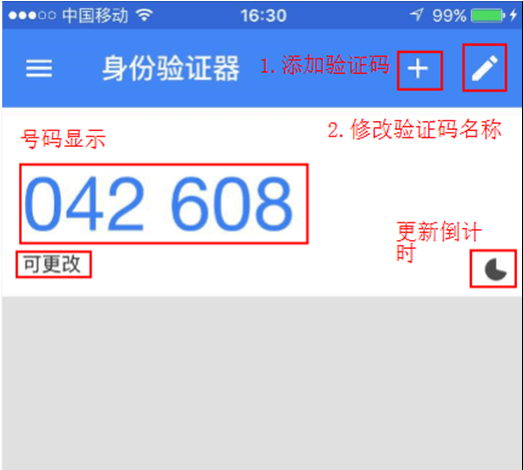
注意事项:
- 部分安卓手机未安装google play服务,需要下载“谷歌安装器”,安装谷歌框架服务;
- 谷歌动态口令需要开启摄像头,在打开APP时需要授权;
- 部分手机在启用goole play服务时需要重启手机。
- 开启二次验证功能后,用户登录、资产提现、提现地址生成时,需要输入验证码。
常见问题FAQ
Q: 安卓手机提示需要开启Google Play才能扫描二维码,Google Play无法下载,如何操作?
A:部分安卓手机无法启用Google Play服务,请使用“手动输入验证码”手动输入2FA backup key。
Q: 如果手机遗失,请问如何重置谷歌二次验证?
A:
- 如果保存过谷歌二次验证的十六位密钥,可以直接在谷歌验证器里面重新绑定即可。参考下方动图
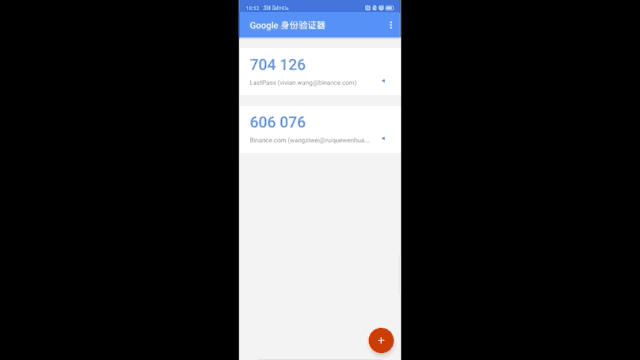
- 如果没有保存十六位密钥,可以在官网登陆页面输入邮箱和密码后,点击“安全项丢失”进行重置。详情参考:https://binance.zendesk.com/hc/zh-cn/articles/115003585911
注意:操作成功后,为了保障账户安全,账户的提币功能将自动冻结48小时,其他功能不受影响。
Q:谷歌二次验证绑定失败怎么办?
- 确保手机上安装的是“谷歌身份验证器”
- 确保手机上日期时间和运行Binance的机器的日期是一致的
- 确保在绑定页面上输入了正确的登录密码和2FA验证码
如无法绑定谷歌二次验证,也可以绑定手机验证对账户进行保护。
 简体中文
简体中文